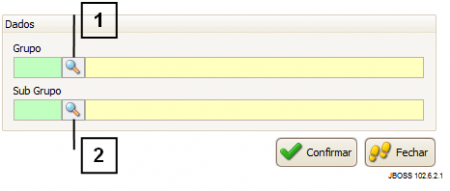Mudanças entre as edições de "Como alterar grupo dos produtos sem venda"
| Linha 26: | Linha 26: | ||
<br><span style= id="1">'''Como utilizar a tela de alterar grupo de produtos sem venda'''<br /> | <br><span style= id="1">'''Como utilizar a tela de alterar grupo de produtos sem venda'''<br /> | ||
<br> Para que os dados sejam exibidos na GRID é necessário preencher o campo “Mostrar somente produtos sem vendas a mais que xx dias” (1), com a quantidade de dias desejada. | <br> Para que os dados sejam exibidos na GRID é necessário preencher o campo “Mostrar somente produtos sem vendas a mais que xx dias” (1), com a quantidade de dias desejada. | ||
| − | <br> Após informar a quantidade de dias clique em “Atualizar” (2) para que | + | <br> Após informar a quantidade de dias clique em “Atualizar” (2) para que os dados sejam exibidos na GRID. |
<br> É possível exportar os dados exibidos na GRID para um arquivo em Excel através no botão “Exportar Excel” (3).<br /> | <br> É possível exportar os dados exibidos na GRID para um arquivo em Excel através no botão “Exportar Excel” (3).<br /> | ||
<br>[[Arquivo:CADASTROS-Cadastro de Produtos-Como alterar grupo dos produtos sem venda.03.png|700px|link=|alt=|]]<br /> | <br>[[Arquivo:CADASTROS-Cadastro de Produtos-Como alterar grupo dos produtos sem venda.03.png|700px|link=|alt=|]]<br /> | ||
Edição atual tal como às 13h26min de 6 de novembro de 2015
Como alterar grupo dos produtos sem venda
|
Como alterar grupo dos produtos sem venda
Para acessar a tela de alterar grupo dos produtos sem venda clique em: “Menu Superior” > “Cadastros” (1) > “Cadastro de Produtos” (2).
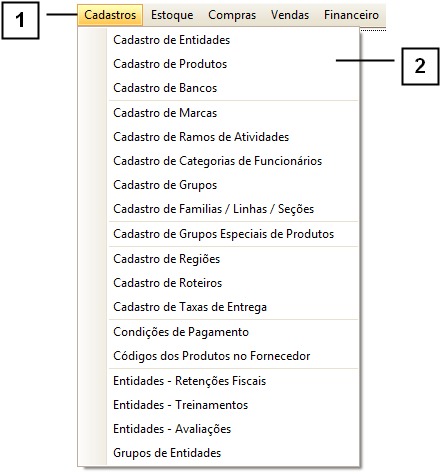
Na tela de Cadastro de Produtos, clique em: “Diversos” (1) > “Alterar Grupo dos Produtos Sem Venda” (2).
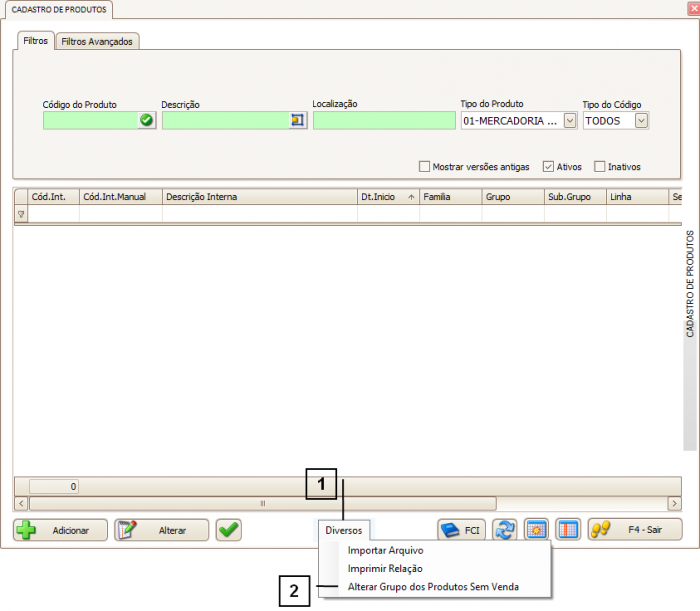
Como utilizar a tela de alterar grupo de produtos sem venda
Para que os dados sejam exibidos na GRID é necessário preencher o campo “Mostrar somente produtos sem vendas a mais que xx dias” (1), com a quantidade de dias desejada.
Após informar a quantidade de dias clique em “Atualizar” (2) para que os dados sejam exibidos na GRID.
É possível exportar os dados exibidos na GRID para um arquivo em Excel através no botão “Exportar Excel” (3).
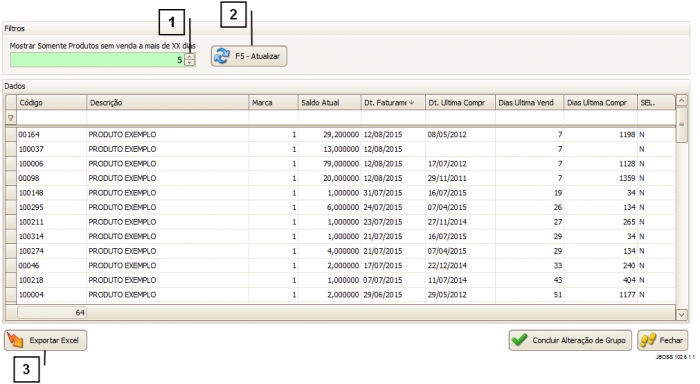
Como alterar o grupo e subgrupo dos produtos sem venda
Selecione na GRID os produtos que deseja alterar o grupo e subgrupo realizando um duplo clique nos produtos desejados.
Os produtos selecionados ficarão com cor verde conforme exemplo abaixo.
Para confirmar a alteração clique em “Concluir Alteração de Grupo” (1).
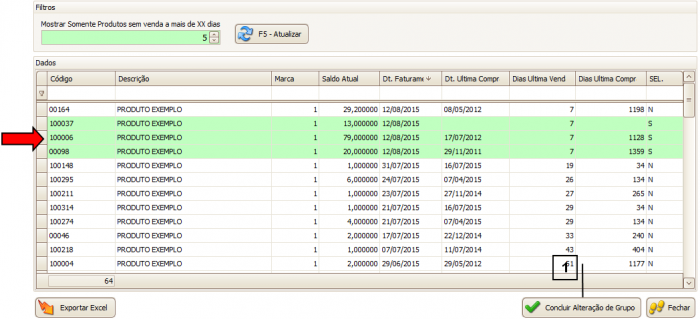
Ao clicar em confirmar uma tela de abrirá para informar o novo “Grupo” (1) e “Subgrupo” (2), para confirmar clique em “Confirmar”.